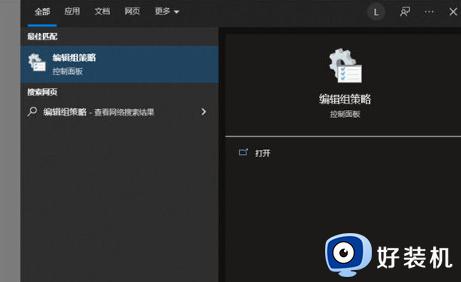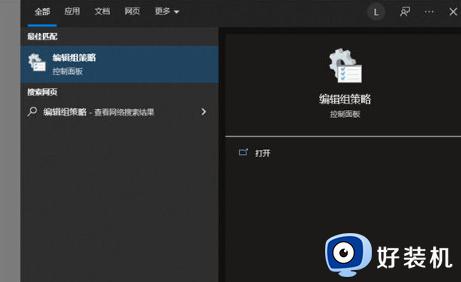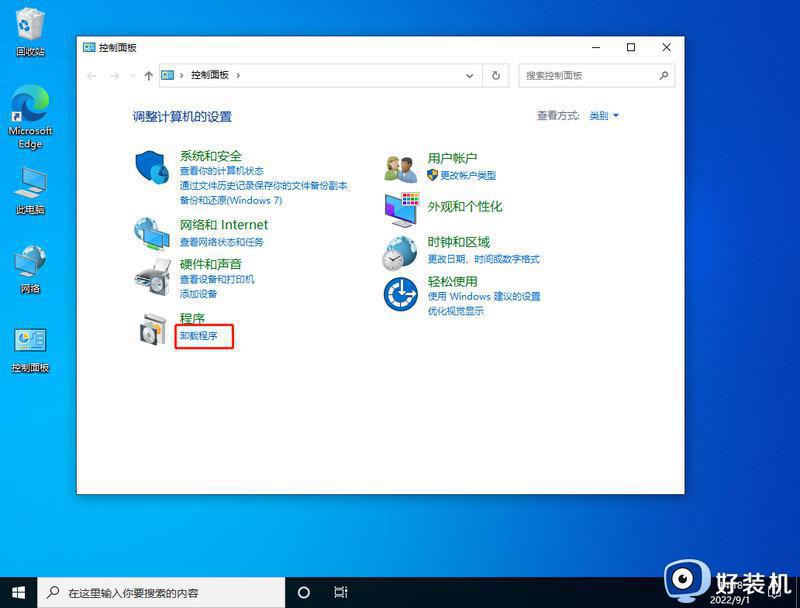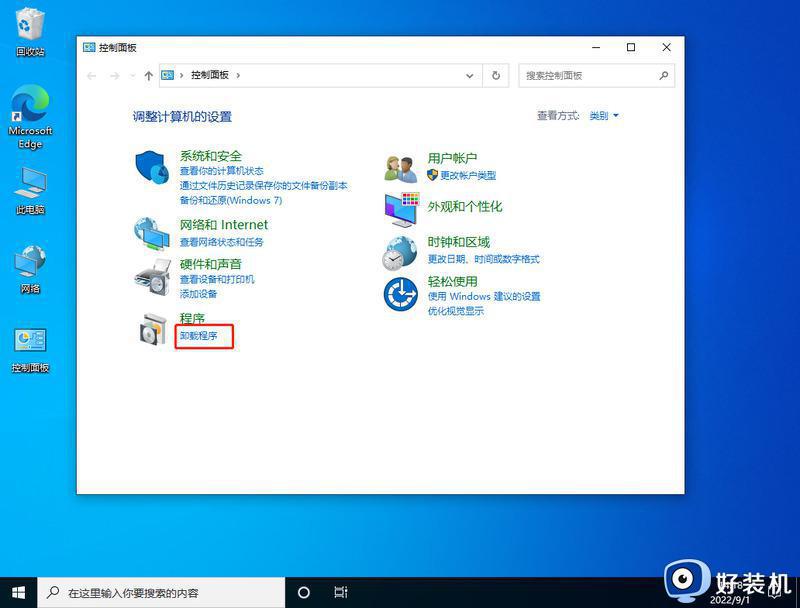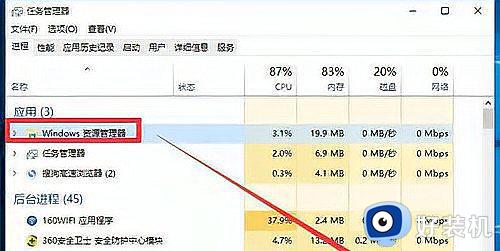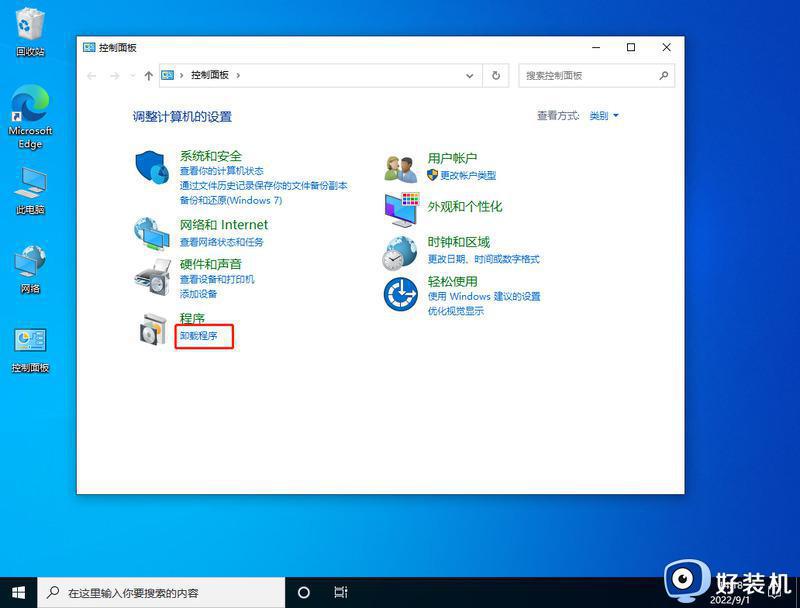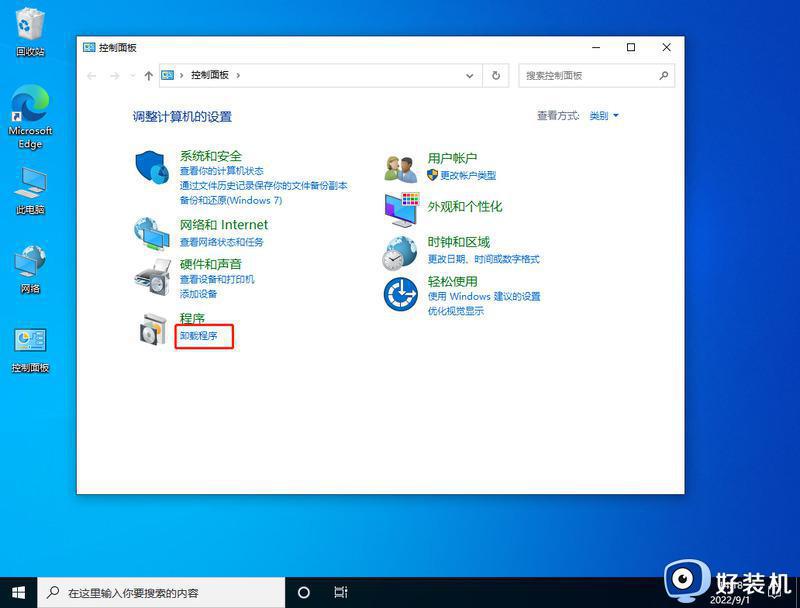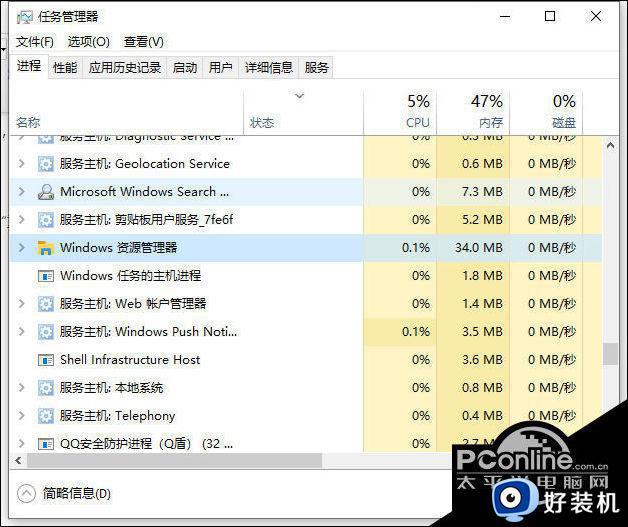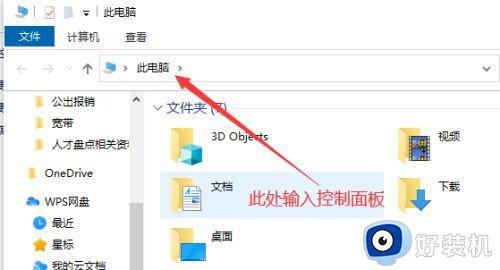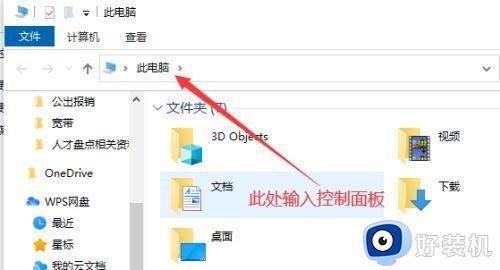电脑任务栏卡死是什么原因win10 win10电脑任务栏总是卡死的解决方法
相信很多用户在使用win10系统的时候,有遇到过这样一个问题吧,就是电脑任务栏卡死了,导致无法正常使用,很多人不知道是什么原因,可能是Windows资管理器有异常引起,有遇到一样情况的话,可以跟着笔者一起来看看win10电脑任务栏总是卡死的解决方法吧。
方法如下:
1、点击桌面左下角的“Cortana”语音搜索框,输入“PowerShell”。并从搜索结果中找到如图所示的工具并右击,从其右键菜单中选择“以管理员身份运行”项。
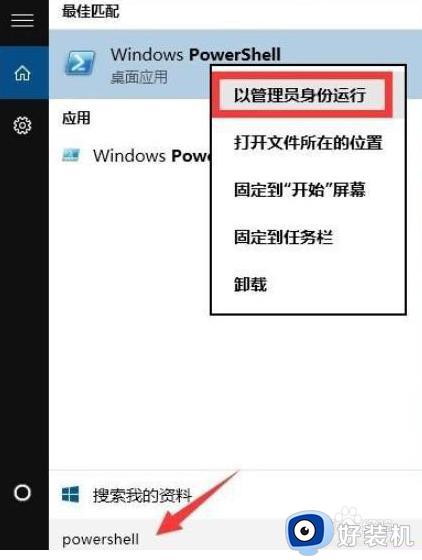
2、此时将以“管理员”身份运行“Windows PowerShell”程序,将以下命令复制粘贴到命令提示符界面。并按回车以执行:
Get-AppXPackage -AllUsers | Foreach {Add-AppxPackage -DisableDevelopmentMode -Register “$($_.InstallLocation)AppXManifest.xml”}
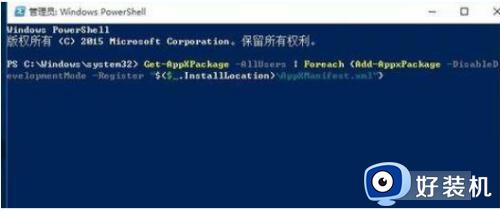
3、最后耐心等待“系统部署进程”操作的完成,整个过程大概需要2至10分钟左右的时间。最后就可以尝试右击任务栏执行其它相关操作。
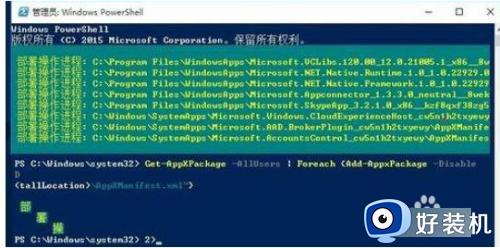
以上给大家介绍的就是电脑任务栏卡死是什么原因win10的详细内容,有遇到一样情况的话可以学习上述方法步骤来进行操作,希望可以帮助到大家。